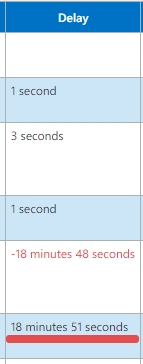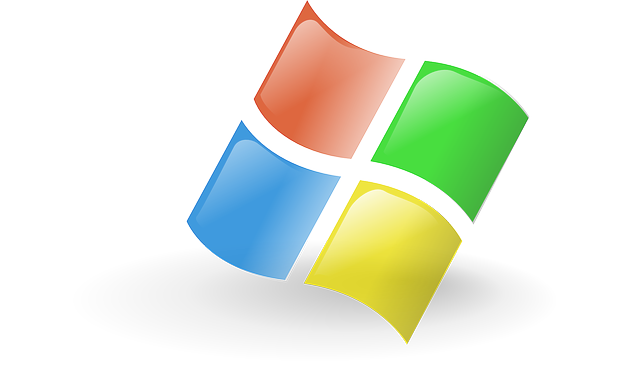
Clker-Free-Vector-Images / Pixabay
Exchange Onlineを使用していますが、同一テナント内のユーザから送られたメールにもかかわらず、下記のメッセージが表示され、思わずビックリした話になります。
気になったので、このメッセージにはどんな意味があり、どんな対応を行えば良いのか調べてみました。
Safety Tip (安全のヒント)について
調べてみたところ、この警告ともとれるメッセージを受信者側に表示する機能のことをSafety Tip(安全のヒント)と呼ぶそうです。
受信したメールに対して、Exchange Online Protection (EOP)のスパムフィルターでスパム判定を行った上で、迷惑メールフォルダ―に振り分ける動作に加え、不審な電子メールに対する警告や、安全なメッセージであるというメッセージを付与する機能です。
また、
メッセージに Safety Tip が含まれる場合は、安全性レベル (Suspicious (不審)/Unknown (不明)/Trusted (信頼できる)/Safe (安全)) に応じて 4 色に色分けされ、メッセージ上部のバーに表示されます。
出典:Office 365 の電子メールの安全性に関するヒント
なお、
どのような基準で表示されるかについては、セキュリティー上情報の開示は行っていないそうです。
Exchange Online内部で送受信している場合について
通常、同一テナント内のユーザ同士であれば、Exchange Online内で内部解決するため、スパム検知を行わない動作となっており、Safety Tipは表示されません。
ところが、僕が利用するテナントでは、コネクタ + トランスポートルールを使い、外部サーバを経由してメールを受信させているため、そういった場合はスパムフィルターを通る動作となり、Safety Tipが表示される可能性があるそうです。ODR(Open Domain Routing)を使用している場合も同様。
今回、Safety Tipが表示された原因について
Safety Tipが表示された、該当のメールヘッダーを解析することにしました。
その前に、メールヘッダーを解析するのに便利な技があるのでご紹介します。
メールのヘッダーはそのままでは非常に見ずらいですが、下記のサイトを利用すると、ヘッダー情報をとてもわかりやすく表示してくれます。非常におススメです。
ヘッダー情報の確認の際は、下記 Web サイトの Message Analyzer タブにヘッダー情報を転記いただき、[Analyze headers] をクリックすることで見やすく表示することができます。
出典:Remote Connectivity Analyzer – Message Analyzer
Message Alalyzerを使用して解析したところ、とある箇所で18分も時間がかかっていたことがわかりました。これはおかしい・・
そしてもう一つ、SPFの判定がTmpErrorとなっていました。
この2点の情報から推察すると、宛先ドメインのDNSサーバが一時的な障害により応答不可になっていたことが考えられます。
事実、しばらく間隔を置いてから、メールを再送してもらったところ、Safety Tipは表示されなくなりました。
回避策について
今回の場合は一時的な障害が原因でしたが、誤検知のような形もありうるかもしれません。
そのような時に、特定の送信元から受信したメールについて、スパム判定を行わせず(迂回)、Safety Tipの表示をさせないようにすることが可能ですので、手順をご紹介します。
1. 管理者アカウントにて、Exchange 管理センター (https://outlook.office365.com/ecp/) にサインインします。
2. 画面左側のメニューから [メール フロー]をクリックします。
3. 表示された画面中央のメニューから [ルール] をクリックします。
4. [+] をクリックし、プルダウンメニューから [スパム対策フィルターをバイパスする] をクリックします。
※バイパスとは、迂回の意味です。
5. ルール新規作成画面にて [名前] に任意のルール名を入力します。
6. [このルールを適用する条件] プルダウン メニューより [送信者] > [ドメインが次の値である] > ドメインを入力し、[+] > [OK] とクリックします。
※ アドレス単位での指定の場合、[送信者][この人物である…] > 表示される [メンバーの選択] の画面上の [名前の確認] の右側の空欄にアドレスを入力し、[名前の確認] をクリックし追加後、[OK] とクリックします。
※組織内で指定の場合は[送信者] > [外部/内部である] をクリックし、[送信者の場所の選択] > [組織内] をクリックし、[OK] とクリックします。
7. [保存] をクリックし、トランスポートルールが作成されていること、[オン] のチェックボックスにチェックが入っていることを確認します。
以上で手順は終了です。